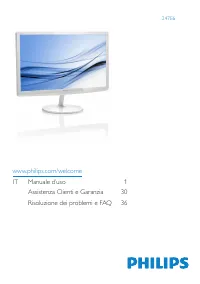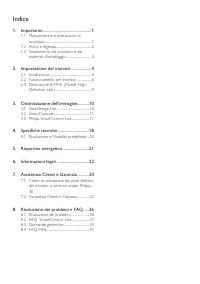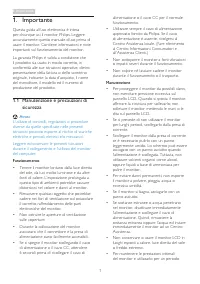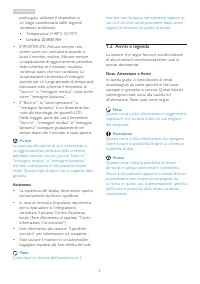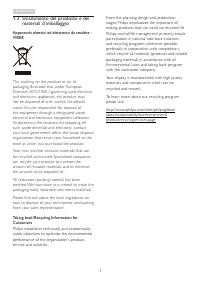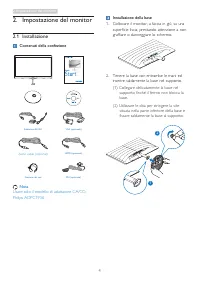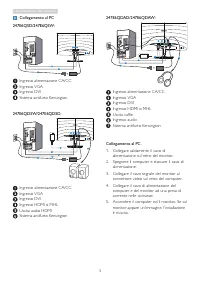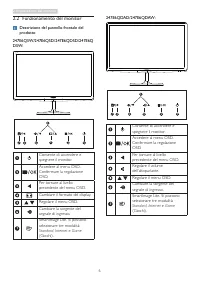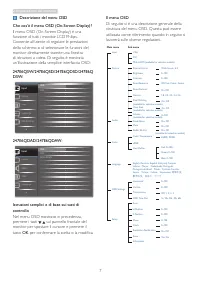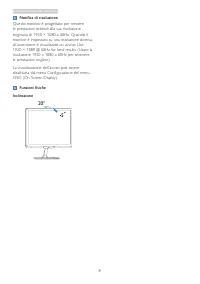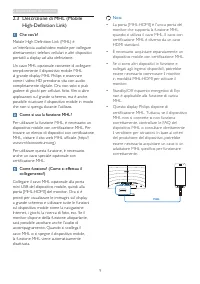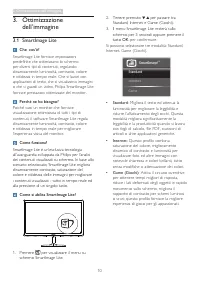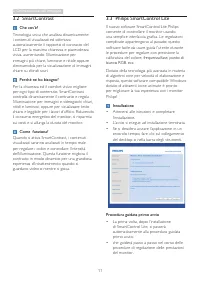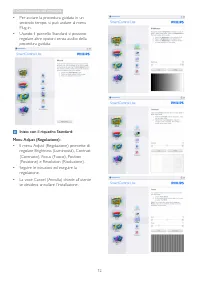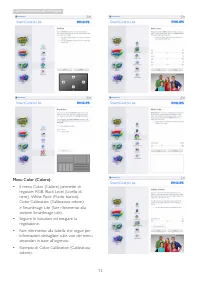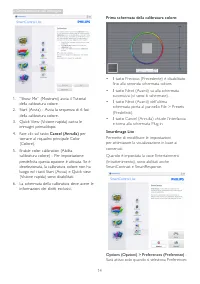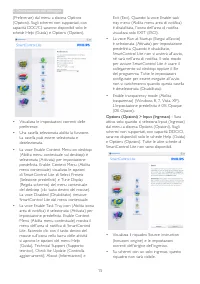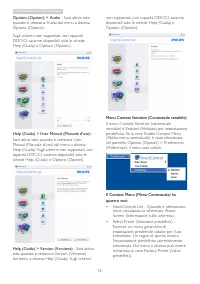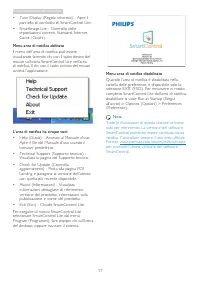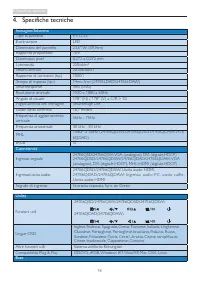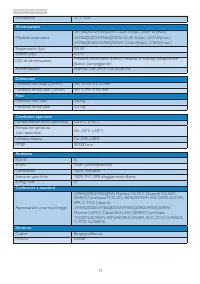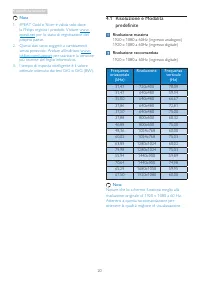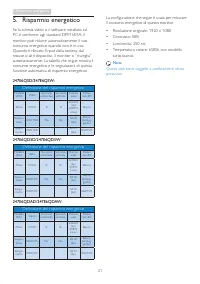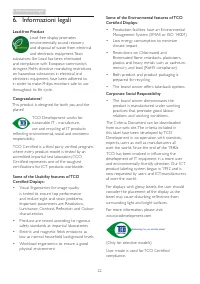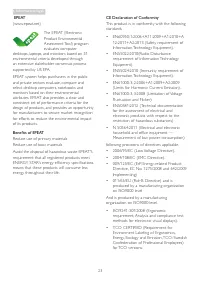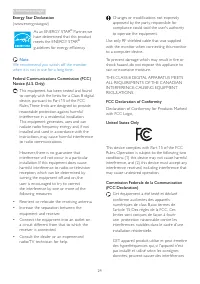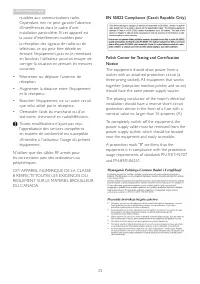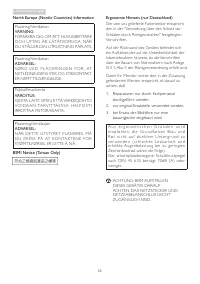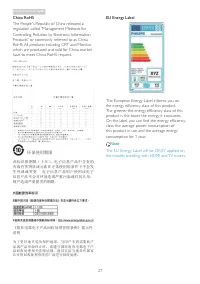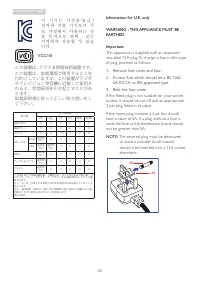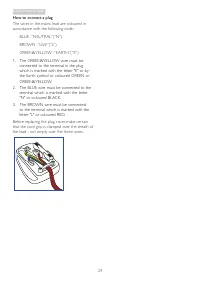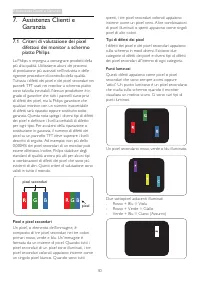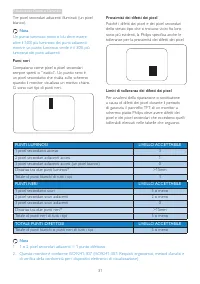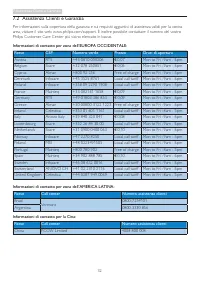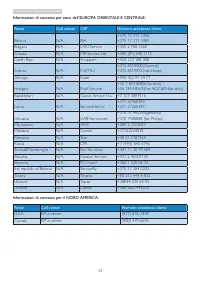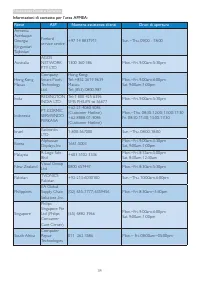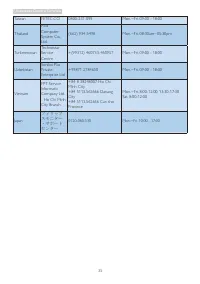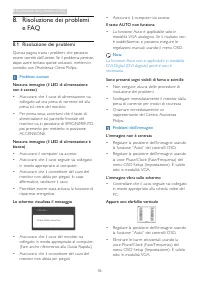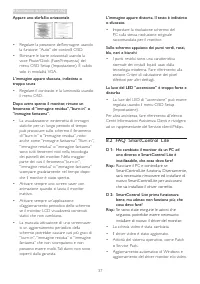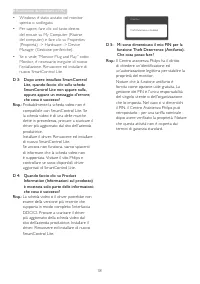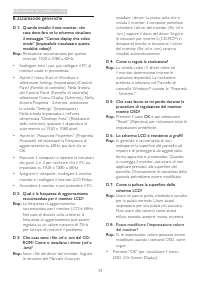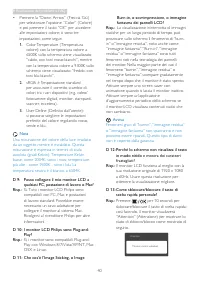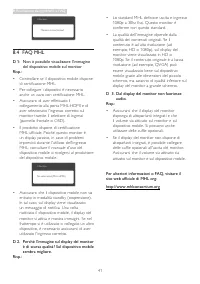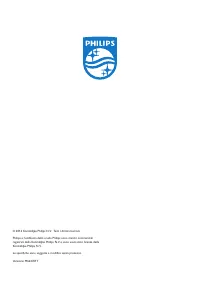Pagina 2 - Indice; Manutenzione e precauzioni di
Indice 1. Importante .............................................. 1 1.1 Manutenzione e precauzioni di sicurezza ..............................................................1 1.2 Avvisi e legenda ...............................................21.3 Smaltimento del prodotto e dei materiali d’imball...
Pagina 3 - Avvisi
1 1. Importante 1. Importante Questa guida all’uso elettronica è intesa per chiunque usi il monitor Philips. Leggere accuratamente questo manuale d’uso prima di usare il monitor. Contiene informazioni e note importanti sul funzionamento del monitor.La garanzia Philips è valida a condizione che il pr...
Pagina 4 - Avvisi e legenda; Nota, Attenzione e Avvisi
2 1. Importante prolungato, utilizzare il dispositivo in un luogo caratterizzato dalle seguenti condizioni ambientali: • Temperatura: 0-40°C 32-95°F • Umidità: 20-80% RH • IMPORTANTE: Attivare sempre uno screen saver con animazione quando si lascia il monitor inattivo. Attivare sempre un’applicazion...
Pagina 6 - Impostazione del monitor; Contenuti della confezione; Nota
4 2. Impostazione del monitor 2. Impostazione del monitor 2.1 Installazione Contenuti della confezione 247E 247E6 247E6 Philips and the Philips’ Shield Emblem are registered trademarks of Koninklijke Philips N.V. and are used under license from Koninklijke Philips N.V. Monitor driversSmartControl so...
Pagina 7 - Collegamento al PC; Uscita cuffie
5 2. Impostazione del monitor Collegamento al PC 247E6QSD/247E6QSW: 1 2 1 2 3 4 3 Ingresso alimentazione CA/CC Ingresso VGA Ingresso DVI Sistema antifurto Kensington 247E6QDSW/247E6QDSD: 1 2 1 2 3 4 5 6 3 4 4 Ingresso alimentazione CA/CC Ingresso VGA Ingresso DVI Ingresso HDMI o MHL Uscita audio HDM...
Pagina 8 - Funzionamento del monitor; Descrizione del pannello frontale del
6 2. Impostazione del monitor 2.2 Funzionamento del monitor Descrizione del pannello frontale del prodotto 247E6QSW/247E6QSD/247E6QDSD/247E6Q DSW: 247E 5 6 2 3 4 7 Consente di accendere e spegnere il monitor . Accedere al menu OSD. Confermare la regolazione OSD. Per tornare al livello precedente del...
Pagina 9 - Descrizione del menu OSD
7 2. Impostazione del monitor Descrizione del menu OSD Che cos’è il menu OSD (On-Screen Display)? Il menu OSD (On-Screen Display) è una funzione di tutti i monitor LCD Philips. Consente all’utente di regolare le prestazioni dello schermo o di selezionare le funzioni del monitor direttamente tramite ...
Pagina 10 - Notifica di risoluzione
8 2. Impostazione del monitor Notifica di risoluzione Questo monitor è progettato per rendere le prestazioni ottimali alla sua risoluzione originaria di 1920 × 1080 a 60Hz. Quando il monitor è impostato su una risoluzione diversa, all’accensione è visualizzato un avviso: Use 1920 × 1080 @ 60Hz for b...
Pagina 11 - Come si usa la funzione MHL?
9 2. Impostazione del monitor 2.3 Descrizione di MHL (Mobile High-Definition Link) Che cos’è? Mobile High Definition Link (MHL) è un'interfaccia audio/video mobile per collegare direttamente i telefoni cellulari e altri dispositivi portatili a display ad alta definizione.Un cavo MHL opzionale consen...
Pagina 12 - Ottimizzazione dell’immagine; dell’immagine; Perché ne ho bisogno?
10 3. Ottimizzazione dell’immagine 3. Ottimizzazione dell’immagine 3.1 SmartImage Lite Che cos’è? SmartImage Lite fornisce impostazioni predefinite che ottimizzano lo schermo per diversi tipi di contenuti, regolando dinamicamente luminosità, contrasto, colore e nitidezza in tempo reale. Che si lavor...
Pagina 13 - Philips SmartControl Lite; Installazione
11 3. Ottimizzazione dell’immagine 3.3 Philips SmartControl Lite Il nuovo software SmartControl Lite Philips consente di controllare il monitor usando una semplice interfaccia grafica. Le regolazioni complicate appartengono al passato; questo software facile da usare guida l'utente durante le proced...
Pagina 14 - Inizio con il riquadro Standard:
12 3. Ottimizzazione dell’immagine • Per avviare la procedura guidata in un secondo tempo, si può andare al menu Plug-in. • Usando il pannello Standard si possono regolare altre opzioni senza ausilio della procedura guidata. Inizio con il riquadro Standard: Menu Adjust (Regolazione): • Il menu Adjus...
Pagina 16 - Prima schermata della calibratura colore:
14 3. Ottimizzazione dell’immagine 1. “ Show Me ” (Mostrami) avvia il Tutorial della calibratura colore. 2. Start (Avvia) - Avvia la sequenza di 6 fasi della calibratura colore. 3. Quick View (Visione rapida) carica le immagini prima/dopo. 4. Fare clic sul tasto Cancel (Annulla) per tornare al riqua...
Pagina 18 - Menu Context Sensitive (Contestuale sensibile)
16 3. Ottimizzazione dell’immagine Options (Opzioni) > Audio - Sarà attivo solo quando si seleziona Audio dal menu a discesa Options (Opzioni).Sugli schermi non supportati, con capacità DDC/CI, saranno disponibili solo le schede Help (Guida) e Options (Opzioni). Help (Guida) > User Manual (Man...
Pagina 19 - Menu area di notifica abilitato
17 3. Ottimizzazione dell’immagine • Tune Display (Regola schermo) - Apre il pannello di controllo di SmartControl Lite. • SmartImage Lite - Controllo delle impostazioni correnti, Standard, Internet, Game (Giochi). Menu area di notifica abilitato Il menu dell’area di notifica può essere visualizzato...
Pagina 20 - Specifiche tecniche; Connettività
18 4. Specifiche tecniche 4. Specifiche tecniche Immagine/Schermo Tipo di pannello IPS LCD; Illuminazione LED Dimensioni del pannello 23,6'' W (59,9cm) Rappor to proporzioni 16:9 Dimensioni pixel 0,272 x 0,272 mm Luminosità 250cd/m² Smar tContrast 20.000.000:1 Rappor to di contrasto (tip.) 1000:1 Te...
Pagina 21 - Sostanze specifiche
19 4. Specifiche tecniche Inclinazione -5° / +20° Alimentazione Modalità accensione 247E6QSD/247E6QSW: 22,26 W( tip .), 28,89 W(max.) 247E6QDSD/247E6QDSW: 22,38 W( tip .), 23,9 W(max.) 247E6QDAD/247E6QDAW: 23,66 W( tip .), 27,8 W(max.) Sospensione (tip.) 0,5 W Spento (tip.) 0,3 W LED di alimentazion...
Pagina 22 - Risoluzione e Modalità; Risoluzione massima
20 4. Specifiche tecniche Nota 1. EPEAT Gold o Silver è valida solo dove la Philips registra i prodotti. Visitare www. epeat.net per lo stato di registrazione del proprio paese. 2. Questi dati sono soggetti a cambiamenti senza preavviso. Andare all’indirizzo www. philips.com/support per scaricare la...
Pagina 23 - Risparmio energetico; Definizione del risparmio energetico
21 5. Risparmio energetico 5. Risparmio energetico Se la scheda video o il software installato sul PC è conforme agli standard DPM VESA, il monitor può ridurre automaticamente il suo consumo energetico quando non è in uso. Quando è rilevato l'input dalla tastiera, dal mouse o altri dispositivi, il m...
Pagina 32 - Assistenza Clienti e Garanzia; Assistenza Clienti e; Criteri di valutazione dei pixel; pixel secondari; Pixel e pixel secondari
30 7. Assistenza Clienti e Garanzia 7. Assistenza Clienti e Garanzia 7.1 Criteri di valutazione dei pixel difettosi dei monitor a schermo piatto Philips La Philips si impegna a consegnare prodotti della più alta qualità. Utilizziamo alcuni dei processi di produzione più avanzati nell'industria e del...
Pagina 34 - Assistenza Clienti e Garanzia; Informazioni di contatto per zona dell’EUROPA OCCIDENTALE:
32 7. Assistenza Clienti e Garanzia 7.2 Assistenza Clienti e Garanzia Per informazioni sulla copertura della garanzia e sui requisiti aggiuntivi di assistenza validi per la vostra area, visitare il sito web www.philips.com/support. È inoltre possibile contattare il numero del vostro Philips Customer...
Pagina 36 - Informazioni di contatto per l’area APMEA:
34 7. Assistenza Clienti e Garanzia Informazioni di contatto per l’area APMEA: Paese ASP Numero assistenza clienti Orari di apertura Armenia Azerbaijan Georgia Kyrgyzstan Tajikistan Firebird ser vice centre +97 14 8837911 Sun.~Thu. 09:00 - 18:00 Australia AGOS NETWORK PTY LTD 1300 360 386 Mon.~Fri. ...
Pagina 38 - Risoluzione dei problemi e FAQ; Risoluzione dei problemi; Problemi comuni
36 8. Risoluzione dei problemi e FAQ 8. Risoluzione dei problemi e FAQ 8.1 Risoluzione dei problemi Questa pagina tratta i problemi che possono essere corretti dall’utente. Se il problema persiste, dopo avere tentato queste soluzioni, mettersi in contatto con l’Assistenza Clienti Philips. Problemi c...
Pagina 39 - FAQ SmartControl Lite
37 8. Risoluzione dei problemi e FAQ Appare uno sfarfallio orizzontale • Regolare la posizione dell’immagine usando la funzione “Auto” dei controlli OSD. • Eliminare le barre orizzontali usando la voce Phase/Clock (Fase/Frequenza) del menu OSD Setup (Impostazione). È valido solo in modalità VGA. L’i...
Pagina 41 - Domande generiche; OK
39 8. Risoluzione dei problemi e FAQ 8.3 Domande generiche D 1: Quando installo il mio monitor, che cosa devo fare se lo schermo visualizza il messaggio “Cannot display this video mode” (Impossibile visualizzare questa modalità video)? Risp.: Risoluzione raccomandata per questo monitor: 1920 x 1080 ...
Pagina 43 - Non è possibile visualizzare l'immagine; D 2. Perché l'immagine sul display del monitor
41 8. Risoluzione dei problemi e FAQ Attention Monitor control locked 8.4 FAQ MHL D 1: Non è possibile visualizzare l'immagine del dispositivo mobile sul monitor Risp.: • Controllare se il dispositivo mobile dispone di certificazione MHL. • Per collegare i dispositivi è necessario anche un cavo con ...